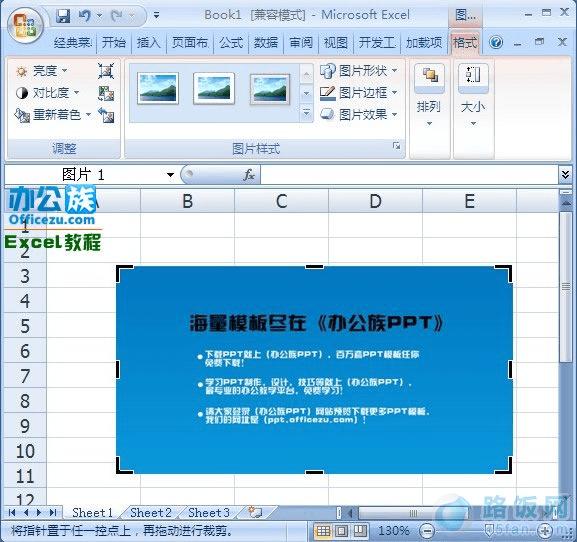Excel2007中图片裁剪工具的使用教程:
1、 当Excel插入图片后,将自动跳转到“格式”当中,点击“排列”旁的“大小”里面的“裁剪”工具。
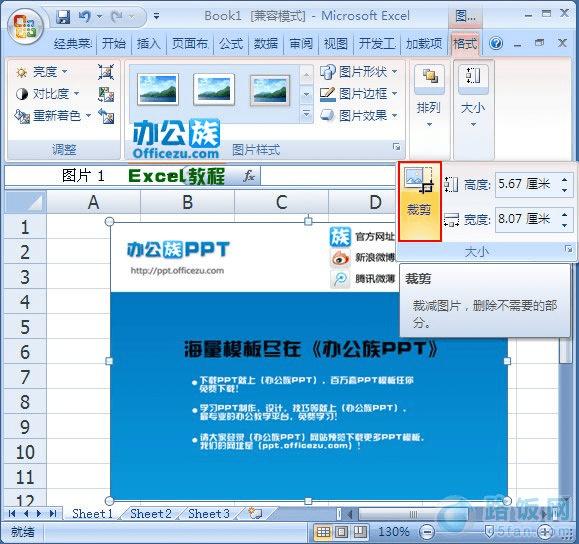
2、 然后选择图片,按鼠标右键选择“大小和属性”。
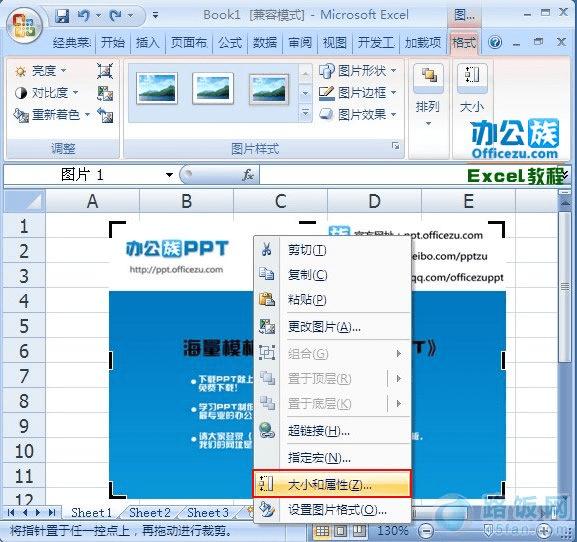
3、 在弹出的“大小和属性”栏内的“裁剪”项目中“输入”上下左右的距离参数。
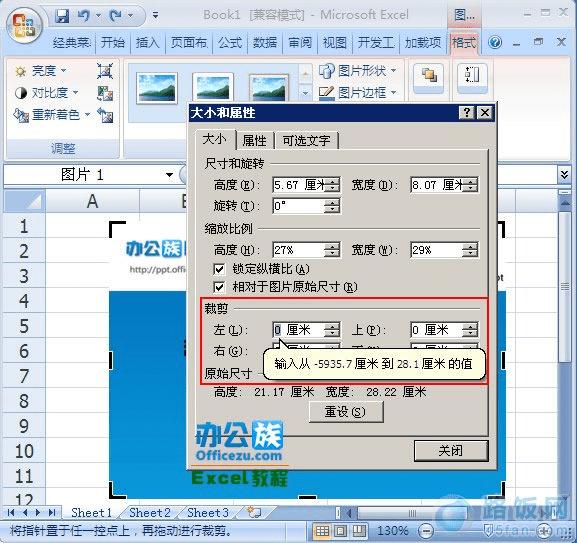
4、 如果嫌上不麻烦的话,可以直接按住“四周”的边框拖动也可以裁剪图片。
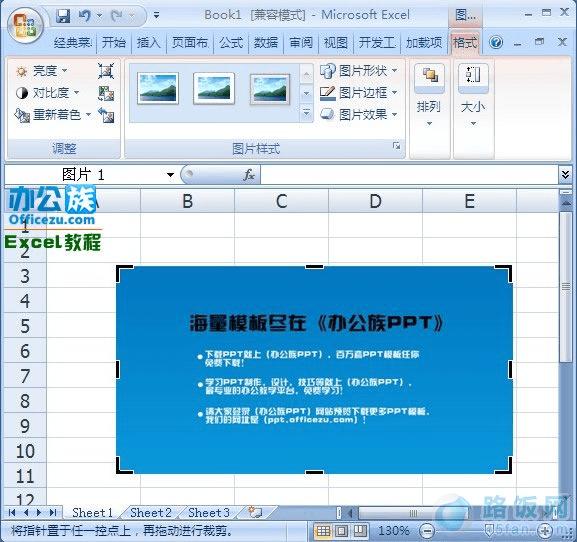
本文地址:http://www.45fan.com/dnjc/8169.html
Excel2007中图片裁剪工具的使用教程:
1、 当Excel插入图片后,将自动跳转到“格式”当中,点击“排列”旁的“大小”里面的“裁剪”工具。
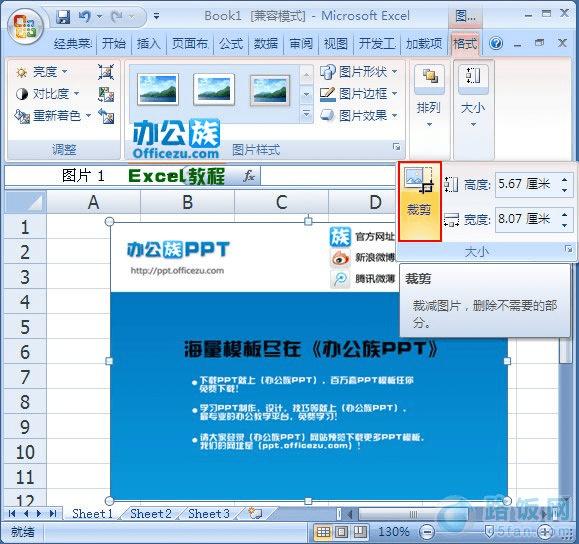
2、 然后选择图片,按鼠标右键选择“大小和属性”。
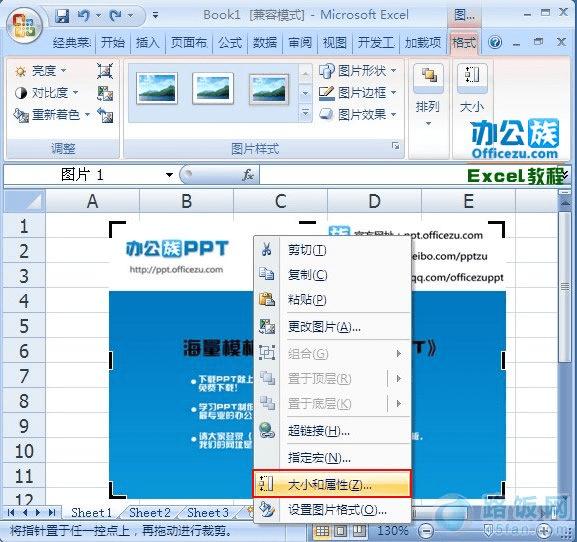
3、 在弹出的“大小和属性”栏内的“裁剪”项目中“输入”上下左右的距离参数。
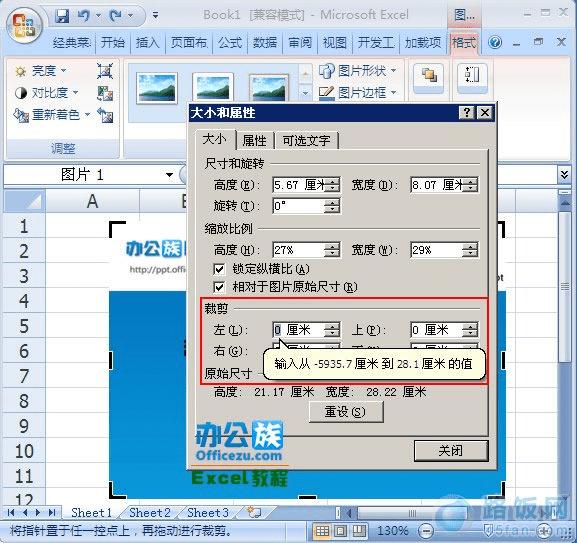
4、 如果嫌上不麻烦的话,可以直接按住“四周”的边框拖动也可以裁剪图片。